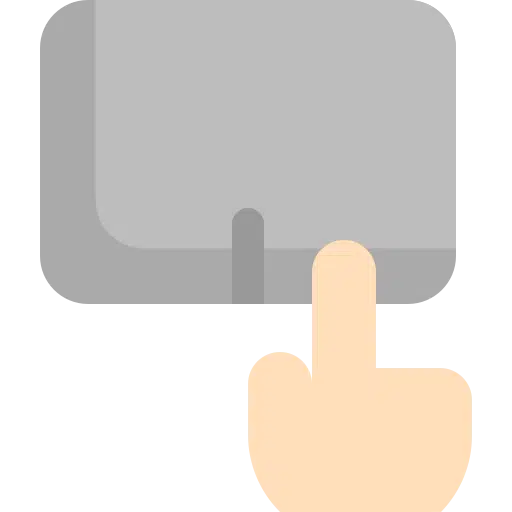Você está usando um laptop e gostaria de mudar a direção em que arrasta os dedos no touchpad? Por padrão, o touchpad do seu laptop Windows 11 rola na direção oposta. Quando você rola para baixo com dois dedos, a janela rola para cima, e quando você rola para cima com dois dedos, a janela rola para baixo.
Se quiser alterar a direção de rolagem, você pode fazer isso no Windows 11. Felizmente, existe uma solução simples e o Windows 11 permite que você configure os gestos de deslizar com dois dedos de acordo com sua preferência.
Você pode alterar facilmente a direção do deslize do trackpad no aplicativo Configurações. Nessa dica explico como ajustar isso.
Deslize para mudar a direção do touchpad
Clique com o botão direito no botão Iniciar. Clique em Configurações no menu. Clique em Bluetooth e dispositivos no menu à esquerda.
Em seguida, clique em Touchpad. Clique em Panorâmica e Zoom. Ative a configuração: arraste com dois dedos para rolar. Em seguida, mude a direção de rolagem para a direção desejada.
Na parte inferior você pode alterar as configurações: Gesto de três dedos e configuração de gesto de quatro dedos.
Espero que isso tenha ajudado você. Obrigado por ler!